No momento em que você utiliza a opção de “retirar uma porta ou frente” no seu projeto, seja em um componente ou mais, estes componentes serão excluídos. Essa opção pode ser utilizada no intuito de:
- Deixar um componente aberto, apresentando o seu interno;
- Caso queira retirar a opção atual de porta/frente do componente para a inserção de outros modelos, disponíveis nas Bibliotecas Gabster.
Quando excluída uma porta/frente, esta não aparecerá mais no orçamento do projeto e suas informações de produção não serão levadas para o Sistema Gestor. Caso queira só ocultar, para uma visualização momentânea, aconselhamos a utilizar a outra funcionalidade de Ocultar portas e frentes

Características técnicas:
No Plugin de Marcenaria, você encontra os seguintes opções de retirar portas e frente:
- Retirar porta de giro
- Retirar frente de gaveta
- Retirar porta basculante
- Retirar porta basculante inversa
Importante: os modelos descritos neste artigo personalizam componentes das bibliotecas Prime (Sob Medida) e Construtor de Componentes.
PASSO A PASSO: Retirar portas e frentes nos componentes da Biblioteca Prime (Sob Medida) ou Construtor de Componentes
1. Utilize os módulos da Biblioteca Prime (Sob Medida) ou crie um componente com o Construtor de Componentes. Com este componente selecionado, acesse o botão "Construtor de Componentes".
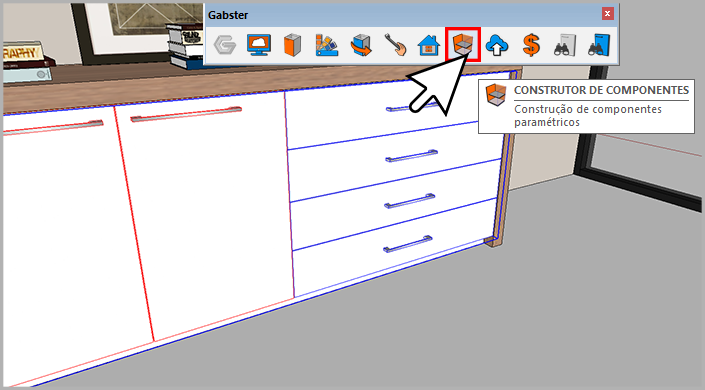
2. Abrirá a janela do Construtor de Componentes e, nesta janela, selecione a aba "Modelos Gabster".
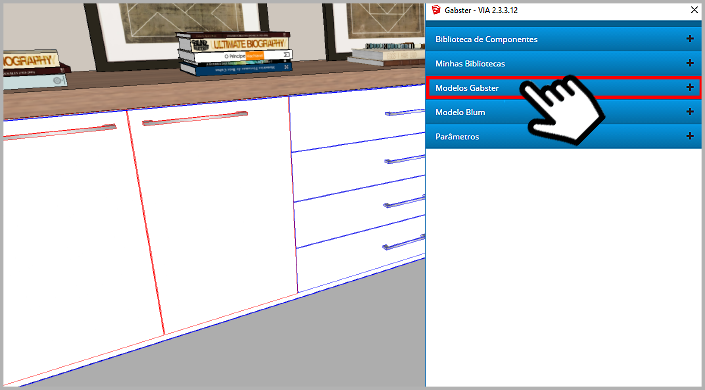
3. Nesta aba, deve-se escolher o modelo que deseja retirar, neste caso, o modelo sem porta. Neste exemplo, estamos utilizando um componente com portas de giro. Selecionamos a aba "Portas de Giro" e, após, "Retirar Porta de Giro".
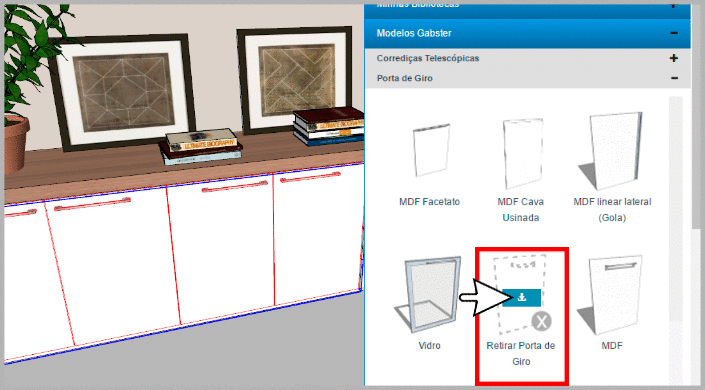
4. Clique sobre "Retirar porta de Giro" para alterar o componente, conforme exemplo abaixo.
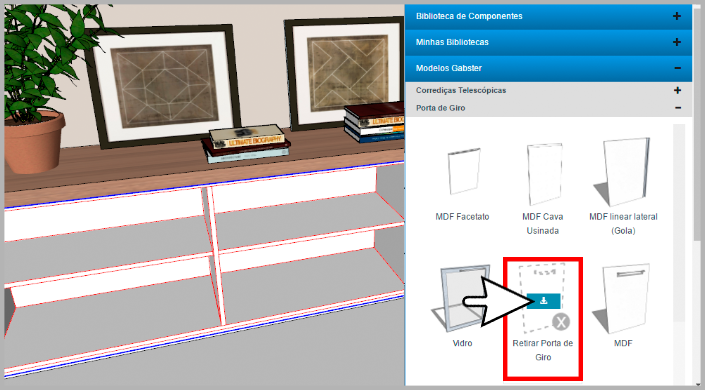
5. Para as frentes de gaveta, basta repetir o procedimento anterior, porém selecionando os modelos de frentes.
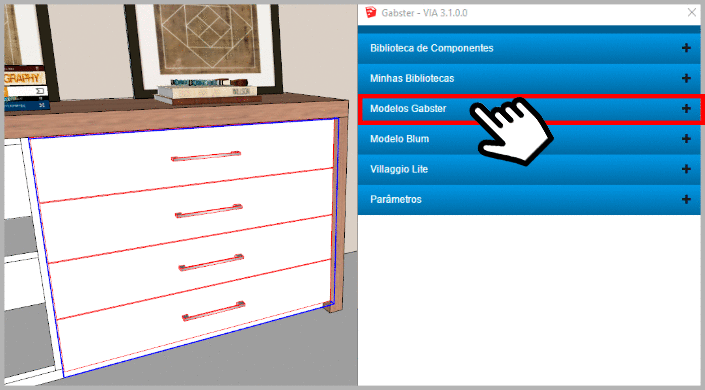
6. Pronto, projeto alterado.

7. Um ponto importante sobre essa funcionalidade é que, no momento em que você usa a opção de "retirar portas ou frentes", quando quiser voltar ao modelo original, não é necessária fazer a inserção de um componente novo. Basta acessar novamente a aba Modelos Gabster e clicar sobre um modelo de porta/frente que o componente voltará a ter essa configuração.
Veja o passo a passo completo em vídeo:
Importante: Terão estas opções disponíveis em seu Plugin todos os clientes Gabster que possuem as bibliotecas Prime (Sob Medida) e Construtor de Componentes, com a aplicação de modelos a partir da galeria Modelos Gabster.
Usuários-chave:
Para a liberação desta ferramenta, acesse este item na janela de Lançamentos no Via Gabster. Saiba mais AQUI.
Projetistas:
A liberação desta ferramenta na sua galeria é de responsabilidade do seu usuário-chave. Entre em contato com o usuário-chave da sua empresa e solicite.